除外ファイル設定について
FileBlogでは、特定のファイルやフォルダを検索対象から除外することができます。
除外すると検索インデックスやプレビューが作成されず、ライセンスの文書数からも除外されます。
3つの除外設定の違い
処理対象 |
除外パス |
テキスト抽出・全文検索除外パス |
検索除外パス |
ファイル名検索 |
対象外× |
対象○ |
対象外× |
全文検索時のファイル本文 |
対象外× |
対象外× |
対象外× |
プレビュー・サムネイル |
作成しない× |
作成する○ |
作成する○ |
ライセンス文書数のカウント |
なし |
あり |
なし |
•検索とプレビューをできないようにする
o「除外パス」に設定してください。(文書数にはカウントされません)
•全文検索のみをできないようにする
o「テキスト抽出・全文検索除外パス」に設定してください。(文書数にカウントされます)
•検索をできないようにする
o「検索除外パス」に設定してください。(文書数にはカウントされません)
除外パスを設定するタイミング
除外パスの設定はインデックス初期構築の実施前に行うことをおすすめします。
インデックス構築後に設定を行うと、それを反映させるために「インデックスの初期化」や「インデックスの掃除」の実施を伴います。
文書数の少ない環境ではインデックス再構築にそれほど時間を要しませんが、文書数が大規模な環境ではインデックス再構築に要する時間も大きくなります。
除外パスの設定方法
ここでは、「除外パス」の設定方法を説明します。
ほか2つの除外設定も同じ方法なので説明は省略いたします。
1.FileBlog画面 > システム設定 > 除外ファイル設定 を開きます。
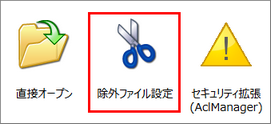
2.改行区切りで条件を正規表現で指定します。
条件が複雑でない場合には「入力ツール」を使用すると簡単です。
検索対象にしないと判断されるようなファイル等はデフォルトで条件が設定されています。
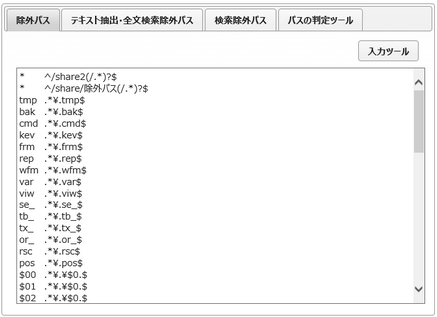
3.設定を保存してサービスを再起動すると反映されます。
4.インデックス構築後に設定を行った場合には、インデックスの初期化または掃除の実行が必要です。
入力する行の仕様
•タブ区切りの2列で構成されます。
[1列目]タブ[2列目]
•1列目には、除外したいファイル種類を指定します。
ファイル種類を特定しない場合や、フォルダを指定する場合には半角 * を指定してください。
•2列目には、除外したいファイルパスを正規表現ルールで指定してください。(Perl5.8互換の正規表現を使用できます)
•1つのファイル種類について複数の条件を設定できます。(1つでも条件に当てはまれば除外されます)
除外パスの例
ドキュメントルート → C:\DocRoot
エイリアス → Doc
jpg .*\.jpg$
html .*\.html$
gif ^/Doc/images/.*\.gif$
* ^/Doc/temp(/.*)?$
1行目: すべてのドキュメントルートに存在する 、拡張子が jpg のファイル、を除外します。
2行目: すべてのドキュメントルートに存在する、拡張子が html のファイル、を除外します。
3行目: C:\DocRoot\images 以下に存在する、拡張子が gif のファイル、を除外します。
4行目: C:\docroot\temp 以下に存在する、全てのファイル・フォルダ、を除外します。
入力ツール
入力ツールを使用するとパスの正規表現が簡単に記述できます。
1.「入力ツール」ボタンをクリックします。
2.フォルダとファイル種類を指定します。
•フォルダは、参照ボタンでツリーから選択するか、/エイリアス で始まるパスを入力します。
•ファイル種類は、カンマ区切りで拡張子を入力します。
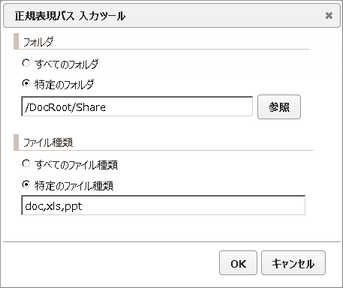
3.条件が正規表現で入力されます。

パスの判定ツール
入力した条件が適切に機能するか、テストして確認することができます。
想定する結果にならない場合には、条件の記述に誤りがあります。
1.「パスの判定ツール」タブを選択します。
2.テストしたいファイルパスを入力します。
3.「判定する」ボタンを選択します。
4.結果が表示されます。
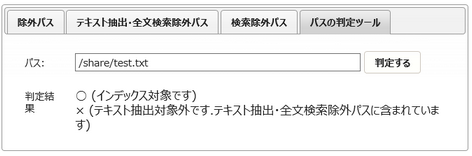
インデックス再構築の実施
既にインデックス初期構築が完了している環境で後から除外パスを設定した場合にはインデックス再構築の実施が必要です。
インデックス再構築には2つの実施方法があります。
1.インデックスを初期化して再構築する
•構築済みインデックスをクリアして構築し直す方法です。
•ファイルから抽出したテキスト情報は残っているので、インデックス初期構築に要した時間よりも早く構築が完了します。
•初期化の方法はこちらをご覧ください。
2.インデックスの掃除を実行する
•初期化しないで構築済みインデックスから該当インデックスを削除していく方法です。
•初期化してから再構築する方法と比べて、インデックス再構築にかかる時間が大きくなるなる場合があります。
•掃除の方法はこちらをご覧ください。
3.インデックスの掃除を実行する(タスクスケジュール)
•インデックスの掃除をタスクスケジュールに登録して実行日時を指定することもできます。
•デフォルトでは奇数月の第2日曜に定期タスクとして登録されていますが、任意の日時に設定することもできます。
•タスクスケジュールの設定方法はこちらをご覧ください。
o「インデックス掃除」のアクションを設定してください。